EXCEL高于平均值的单元格高亮显示颜色填充
来源:网络收集 点击: 时间:2024-04-17【导读】:
我们在做EXCEL工作表的时候,为了醒目,通常会让高于平均值的单元格高亮显示,那么如何操作呢工具/原料moreEXCEL2007电脑一台方法/步骤1/8分步阅读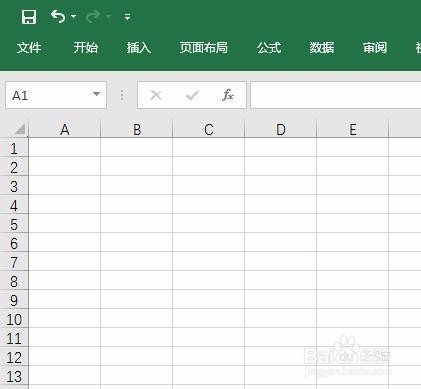 2/8
2/8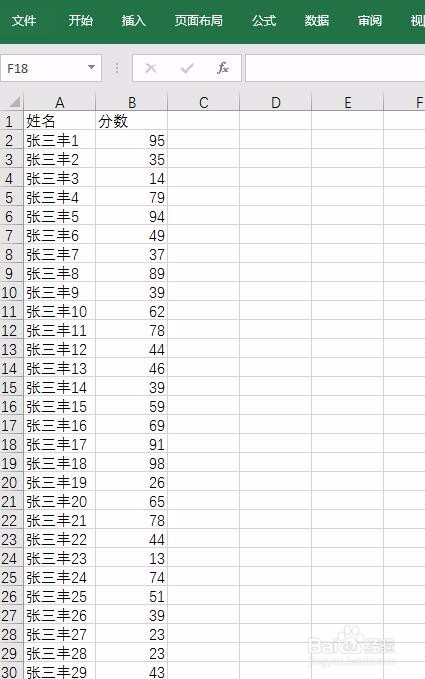 3/8
3/8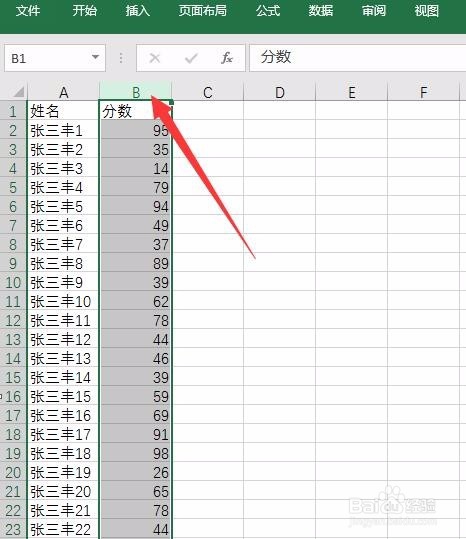 4/8
4/8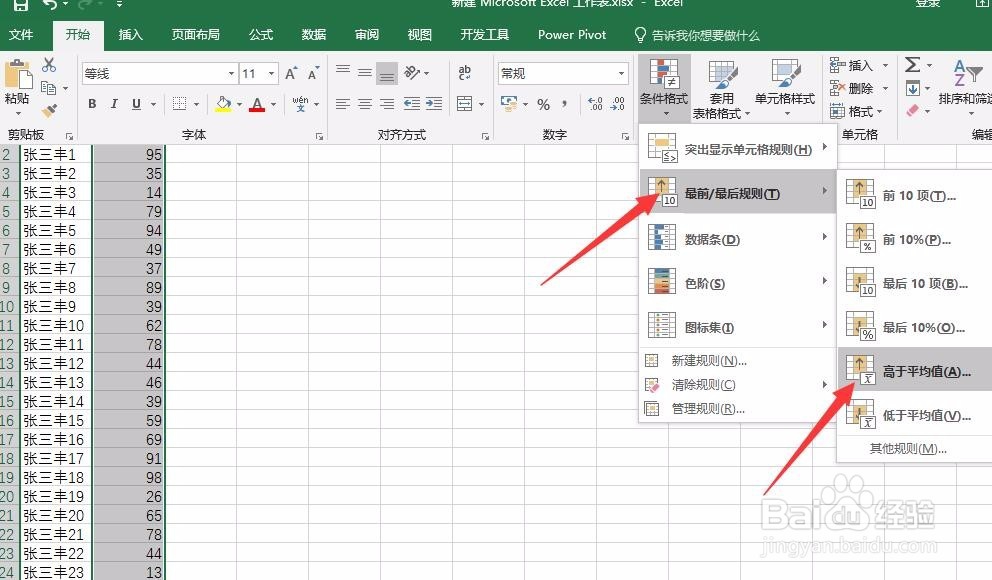 5/8
5/8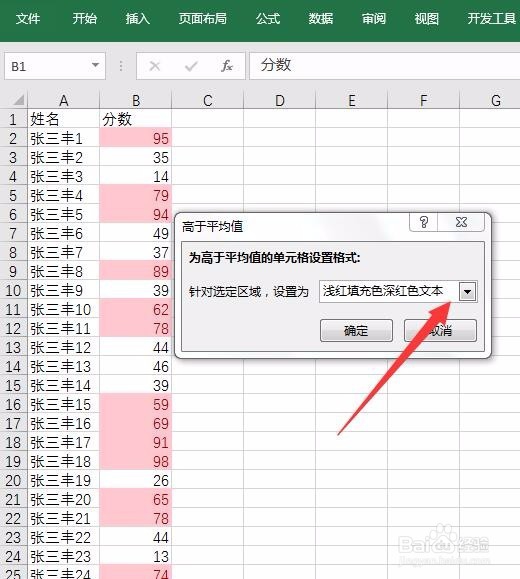 6/8
6/8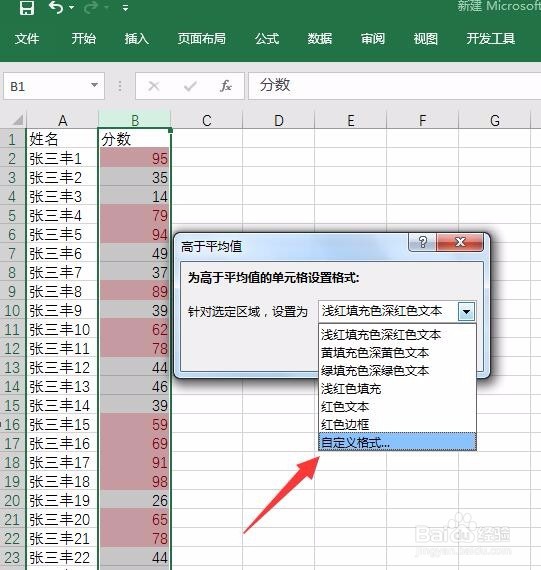 7/8
7/8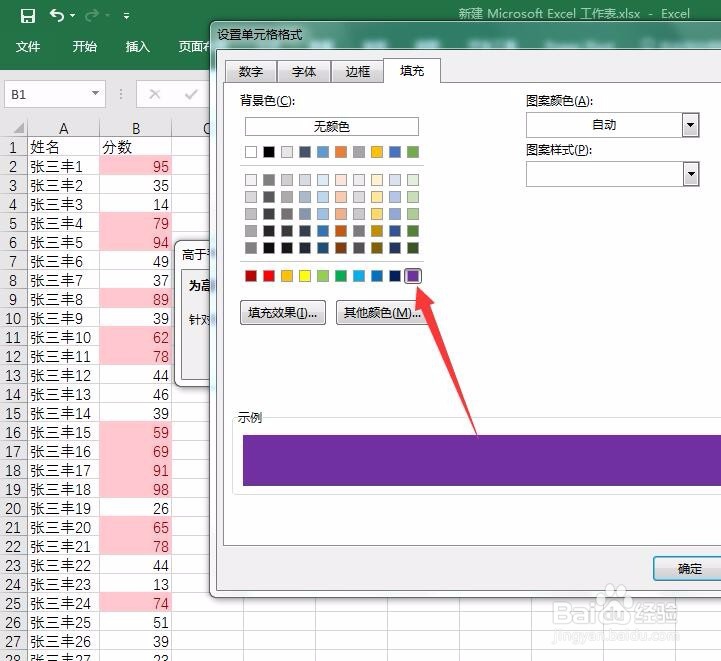 8/8
8/8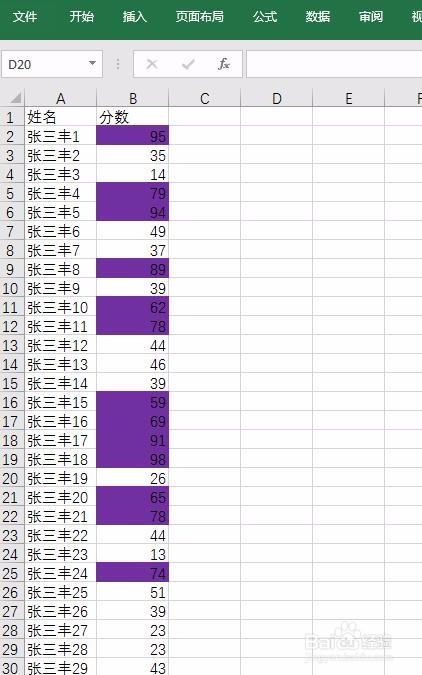 EXCEL高于平均值高亮显示
EXCEL高于平均值高亮显示
在桌面上单击右键,新建一个空白的EXCEL工作表
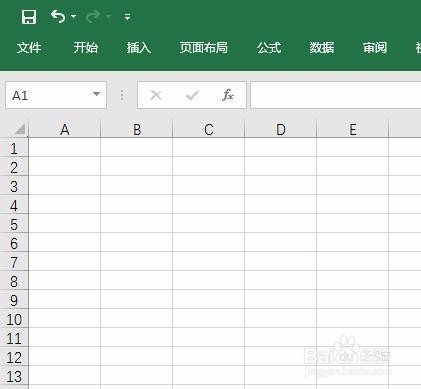 2/8
2/8在上步新建的工作表中,输入数据,输入姓名以及分数,用来做演示之用
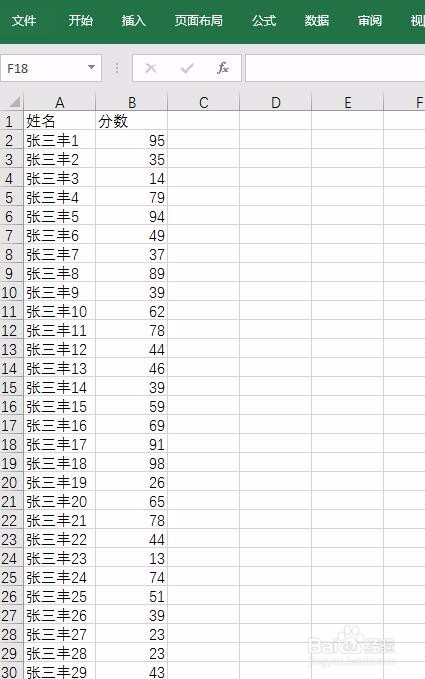 3/8
3/8在数据列,点击列上方的列标位置全选整列数据
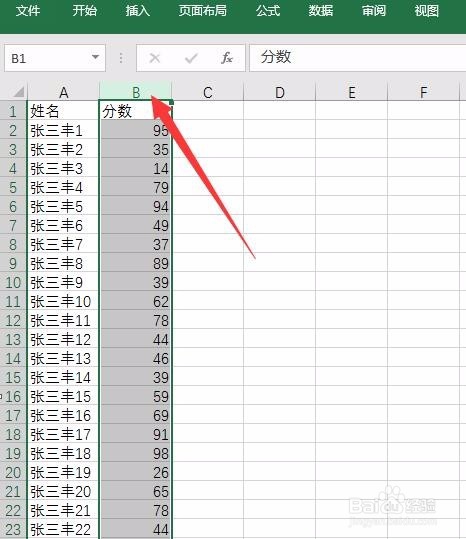 4/8
4/8在上方功能区找到开始菜单,而后找到条件格式,点击条件格式,在弹出的下拉选项中找到高于平均值选项
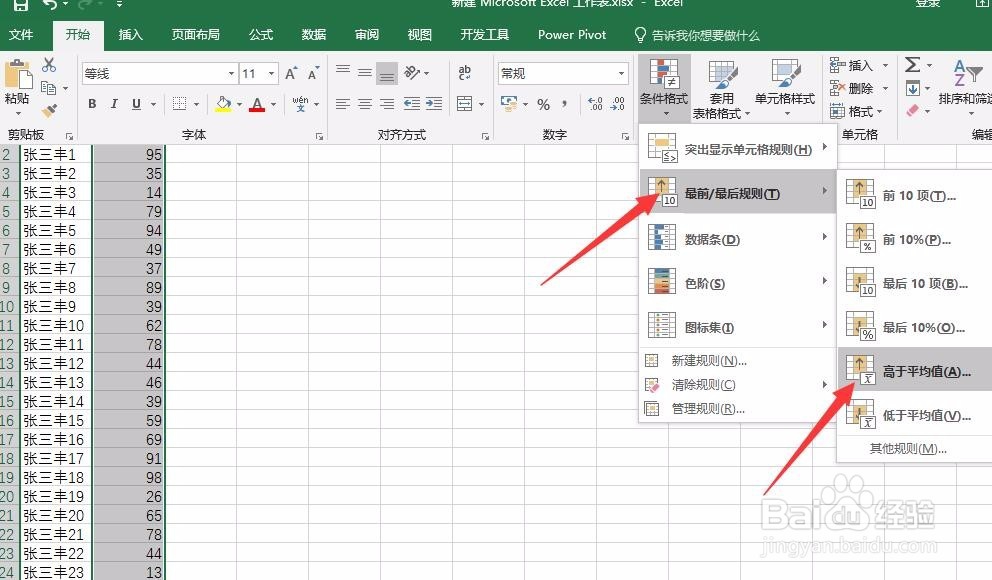 5/8
5/8点击高于平均值选项,系统会弹出新的对话框,
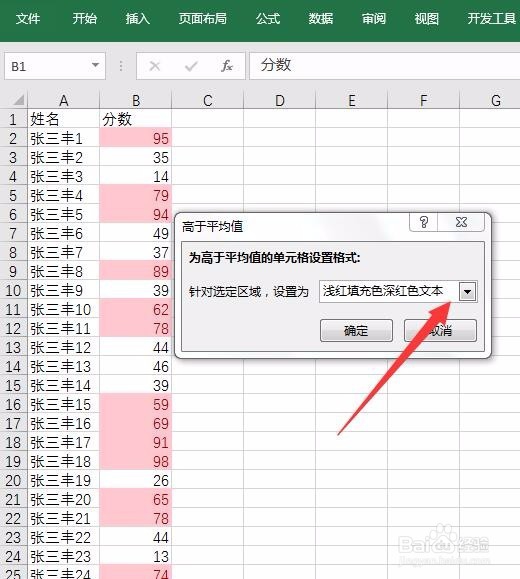 6/8
6/8点击洗的对话框的下拉箭头,而后在选项卡中找到自定义格式选项
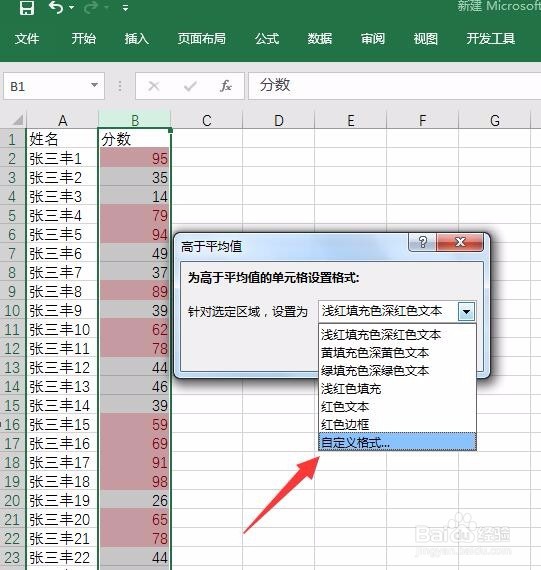 7/8
7/8点击自定义格式,弹出一个新的对话框,是用来设置单元格格式的,这里我们讲填充颜色设置为紫色,如图
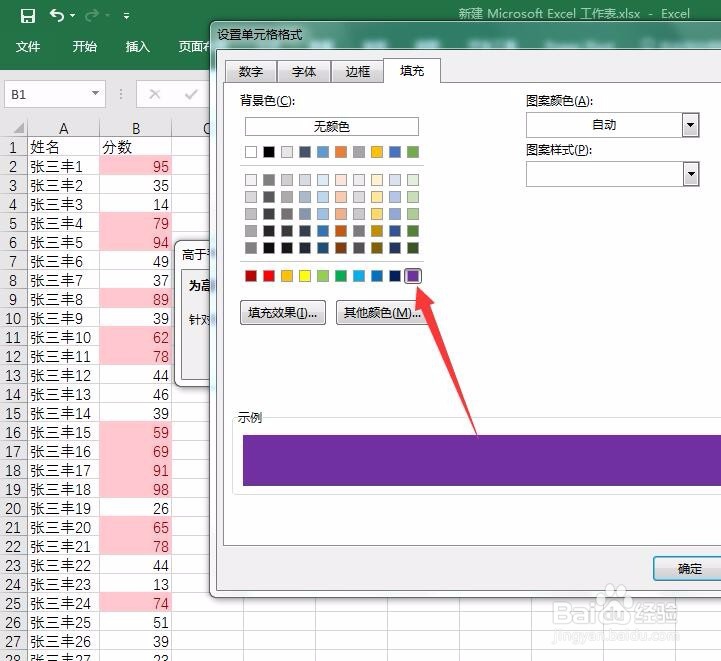 8/8
8/8设置完成后确定,而后我们就可以看到数据表中,高于平均值的单元格就会高亮显示为紫色
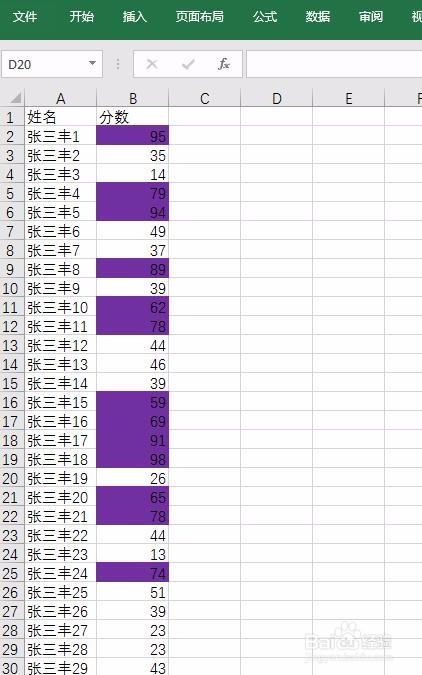 EXCEL高于平均值高亮显示
EXCEL高于平均值高亮显示 版权声明:
1、本文系转载,版权归原作者所有,旨在传递信息,不代表看本站的观点和立场。
2、本站仅提供信息发布平台,不承担相关法律责任。
3、若侵犯您的版权或隐私,请联系本站管理员删除。
4、文章链接:http://www.1haoku.cn/art_529645.html
上一篇:excel查找一科分数最高分怎么做
下一篇:个人银行开户工作证明怎么开
 订阅
订阅